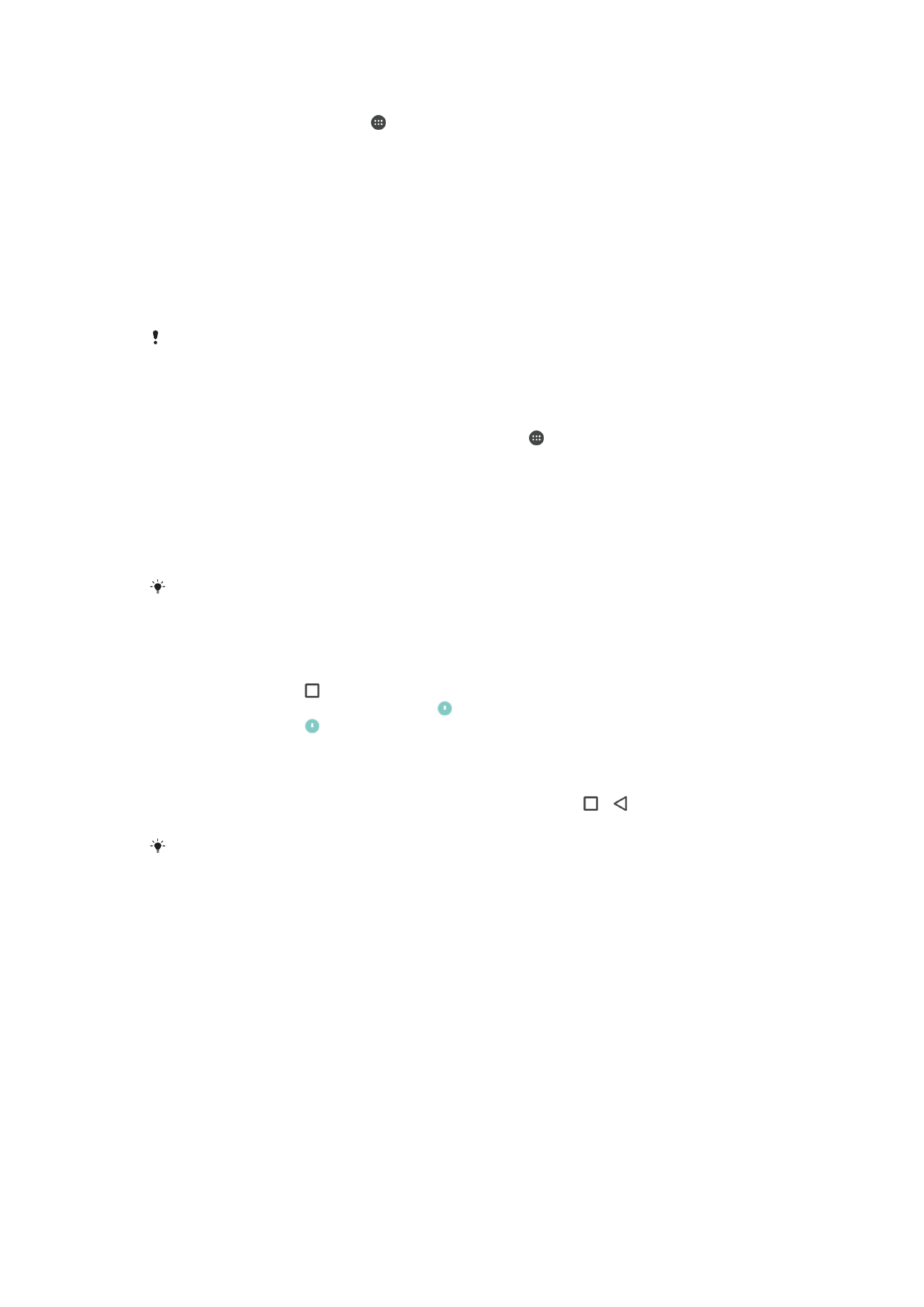
Nastavení aplikací
Některé aplikace poté, co je začnete používat, požádají o oprávnění. Oprávnění můžete
přidělit nebo odepřít aplikacím jednotlivě, buď z nabídky Nastavení, nebo z potvrzovacího
dialogového okna Oprávnění. Požadavky na oprávnění závisejí na podobě aplikace.
Přidělení a odepření oprávnění
Po zobrazení dialogového okna si můžete zvolit, zda chcete oprávnění přidělit nebo
odepřít. Pokud jste dříve používali jinou verzi systému Android, většina aplikací má již
potřebná oprávnění přidělena.
57
Toto je internetová verze této publikace. © Tisk je možný pouze pro soukromé použití.
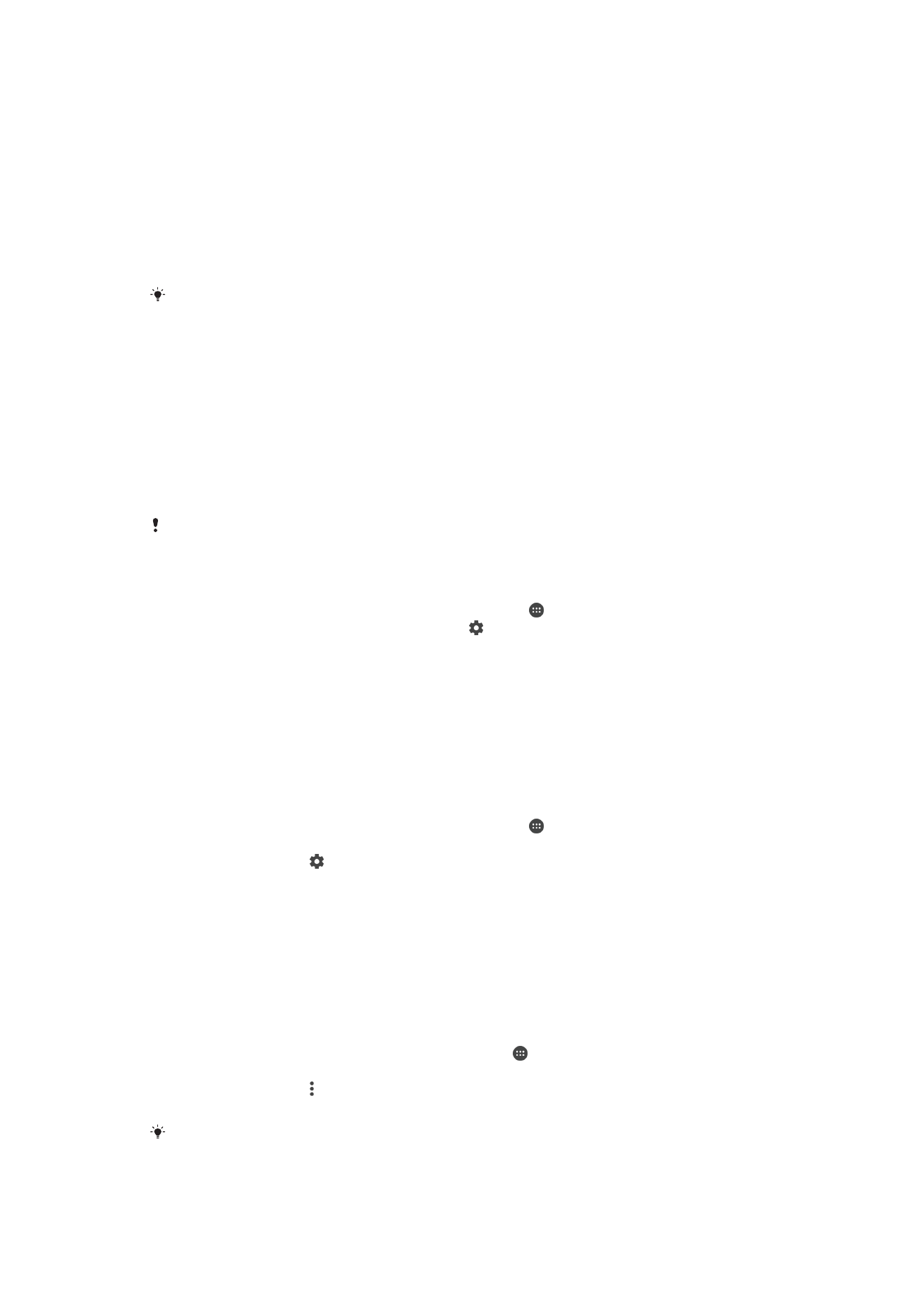
Přidělení oprávnění
1
Chcete-li přidělit oprávnění, ťukněte na možnost
Povolit.
2
Při druhém zobrazení potvrzovacího dialogu můžete vybrat možnost
Již se znovu
neptat.
3
V dialogovém okně je také vysvětleno, proč aplikace oprávnění potřebuje a pro co
je konkrétně používá. Dialogové okno zavřete ťuknutím na možnost
OK.
Odepření oprávnění
•
Chcete-li odepřít oprávnění, ťukněte na možnost
Odmítnout, když je zobrazeno
dialogové okno.
Některé aplikace bude možné používat, i když jim odepřete oprávnění.
Kritická oprávnění
Některá oprávnění jsou nutná k tomu, aby aplikace fungovaly tak, jak mají. V takových
případech o tom dostanete informaci v dialogovém okně.
Přidělení kritických oprávnění
1
Chcete-li přidělit oprávnění, ťukněte na možnost
Pokračovat > Informace o
aplikaci > Oprávnění.
2
Vyhledejte potřebné kritické oprávnění.
3
Posuvník přetáhněte doprava.
Oprávnění můžete spravovat také v nabídce
Nastavení > Aplikace. Ťukněte na aplikaci a podle
potřeby upravte oprávnění.
Konfigurace aplikací
1
Na obrazovce Úvodní obrazovka ťukněte na položku .
2
Vyhledejte položku
Nastavení > Aplikace > a ťukněte na ni.
3
Vyberte možnost konfigurace, např.
Oprávnění aplikace, a poté zvolte aplikaci,
kterou chcete konfigurovat.
Odkazování do aplikací
Zařízení může vybrat výchozí aplikaci, kterou bude otevřen konkrétní webový odkaz. To
znamená, že pokud je odkaz nastaven, nemusíte při každém otevření odkazu vybírat
aplikaci. Výchozí aplikaci můžete kdykoliv změnit.
Správa odkazů v aplikacích z nabídky Nastavení
1
Na obrazovce Úvodní obrazovka ťukněte na položku .
2
Přejděte na položku
Nastavení > Aplikace a ťukněte na ni.
3
Ťukněte na položku a vyhledejte možnost
Odkazy aplikací.
4
Vyberte aplikaci, pro kterou chcete podporované odkazy nastavit.
5
Nastavte vlastnost
Odkazy aplikací na možnost Otevírat v této aplikaci.